안녕하세요. 오늘은 윈도우 기본 기능을 활용해 화면 녹화하는 방법을 알려드리려고 합니다. 별도의 프로그램 설치 없이, 윈도에서 제공하는 기능을 활용해 간단하게 녹화할 수 있습니다. 생각보다 기본 기능이 많은 거 같아요.
윈도우에서 화면 녹화하는 방법
일단 기본 기능을 실행하면 Xbox Game Bar가 실행됩니다!
이름만 들어도 게임과 관련된 기능 같지만, 이 기능은 게임뿐만 아니라 일반적인 화면 녹화도 충분히 가능합니다.
단축키 : 윈도 로고키 + G
Xbox Game Bar가 실행하면서 화면에 여러 가지 위젯들이 나타납니다.
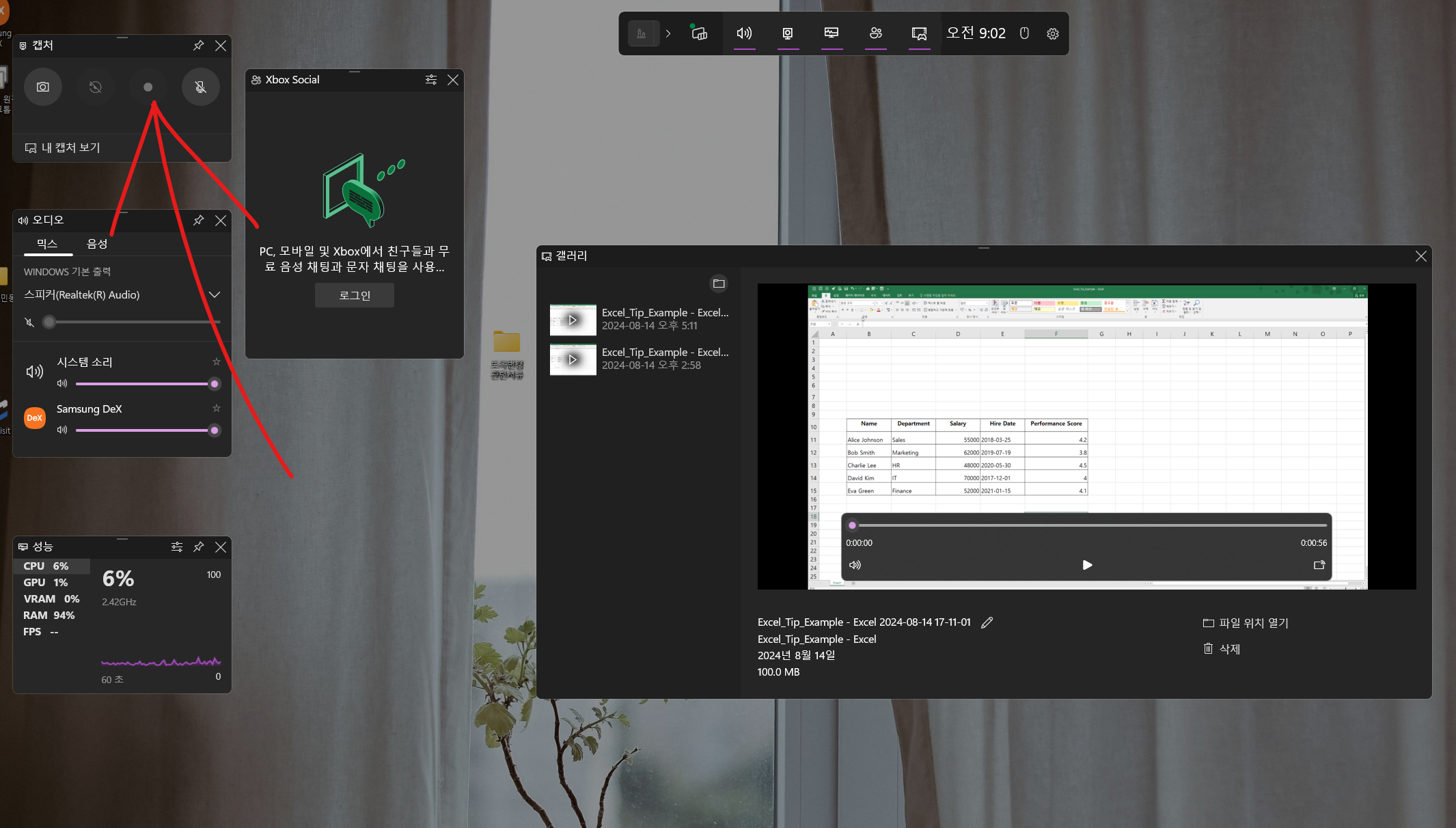
녹화시작!!
화면 상단에 나타난 위젯을 확인하세요.
녹화버튼(⚫️ 모양) 클릭하면 바로 녹화가 시작됩니다.
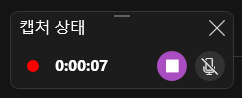
녹화가 진행되면 화면 상단에 작은 타이머가 나타나며, 녹화 중임을 알려줍니다.
마이크 소리를 함께 녹음하고 싶다면 마이크 버튼(🎙모양)을 클릭해 활성화해 주세요.
위에서 언급한 윈도 기본 기능으로 화면 녹화가 불편하시면 파워포인트를 이용해 녹화를 해보세요.
아래 링크는 파워포인트를 이용한 화면 녹화 방법입니다. 참고해 주시면 감사하겠습니다.
https://appfollow.tistory.com/132
컴퓨터 화면 녹화 파워포인트의 새로운 기능으로 대체할 수 있다
안녕하세요, 여러분! 오늘은 파워포인트의 새로운 기능에 대해 소개해드릴게요. 아마도 많은 분들은 프레젠테이션 작성 중에 별도의 화면 녹화 프로그램을 사용하여 슬라이드에 동영상을 첨부
appfollow.tistory.com
'Window' 카테고리의 다른 글
| 윈도우에서 갑자기 키보드가 안 될 때 해결하는 5가지 방법 (3) | 2024.10.09 |
|---|---|
| 윈도우 기본 앱으로 간단한 사진 편집하는 꿀팁 3가지 (0) | 2024.10.07 |
| 삭제한 파워포인트 복구하기 (0) | 2024.08.26 |
| 엑셀 파일 로딩 속도 최적화6가지 방법 (0) | 2024.08.21 |
| 표 복사 붙이기 열너비 복사하기 엑셀 넓이 똑같게 만들기 (0) | 2024.08.19 |


